Hay que entender que las finanzas descentralizadas son todo un mundo de posibilidades que cada vez estarán más presentes en nuestras vidas. En esta tarea de la semana 5 de la Crypto Academy, el profesor @yohan2on nos ha solicitado que hablemos de alguna de las siguientes Wallets DeFi:
Meta Mask
MyEther wallet
Coinbase wallet
Argent wallet
Aunque las conozco y las empleo todas, yo he decidido hoy hablarles acerca de MyEtherWallet en particular; así que sin más tardanza, empiezo.
¿Qué es MyEtherWallet?
O MEW, como también se le conoce, puede ser definido de manera simple como una plataforma Online gratuita de código abierto que permite interactuar con la cadena de bloques de la red de Ethereum. Entre las múltiples funcionalidades que posee dicha plataforma, está el hecho de que permite generar Wallets, e interactuar con smart contracts (o contratos inteligentes). Como todos sabemos una de las características de las DeFI es que se manejan, funcionan, gestionan y administran a través de contratos inteligentes.
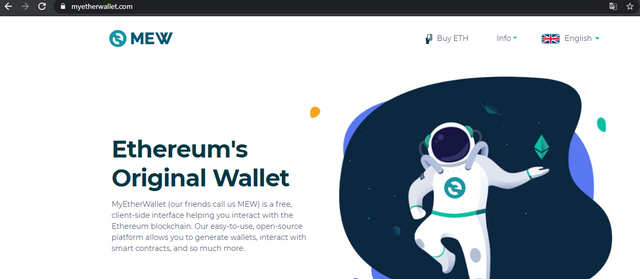
Fragmento de imagen de la interfaz de MyEtherWallet
Además de poderse manejar a través de su versión Online, MyEtherWallet está disponible también como App (para versión móvil) en la Google Play Store y en la Apple Apps Store.
¿Cómo crear una Wallet en MyEtherWallet?
Es muy simple, solo con dar click donde dice "Create A New Wallet" comienzas el proceso de registro de tu billetera para poder acceder a todos los beneficios y funcionalidades de esta plataforma. Claro que antes, te dan una pequeña introducción al tema de todo lo que significa abrir una Wallet con ellos.
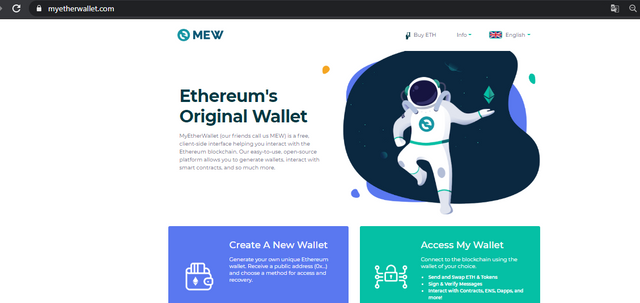
Fragmento de imagen de la interfaz de MyEtherWallet
Luego de hacer click en "Create A New Wallet" te aparecerá la siguiente ventana
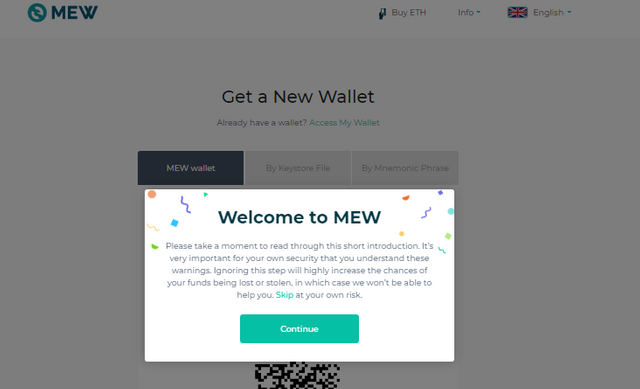
Fragmento de imagen de la interfaz de MyEtherWallet
Entonces haces click en el botón "Continue" y te mostrará la siguiente pantalla
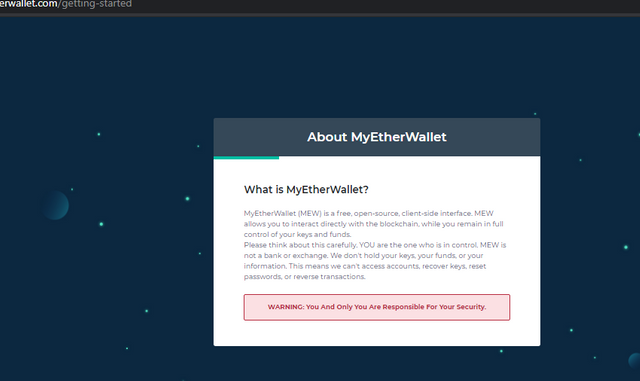
Fragmento de imagen de la interfaz de MyEtherWallet
Una vez allí haces click en el botón "Next" para continuar con el proceso y llegas al siguiente aviso en el cual te explican donde serán almacenados tus fondos criptográficos.
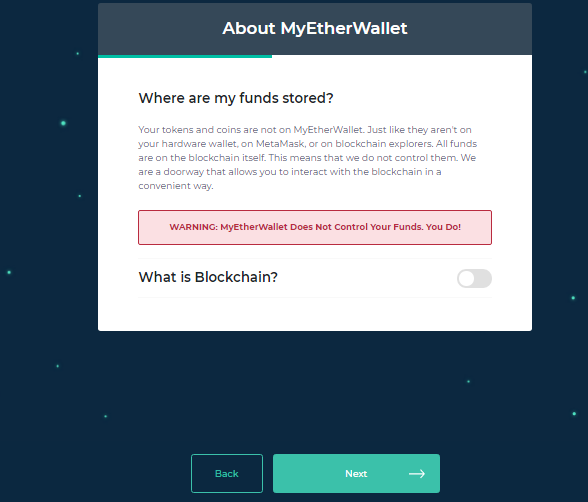
Fragmento de imagen de la interfaz de MyEtherWallet
Donde de nuevo deberás dar click al botón que dice "Next", y te llevará al próximo aviso del registro, donde te explican qué pasará si llegases a perder tus claves privadas.
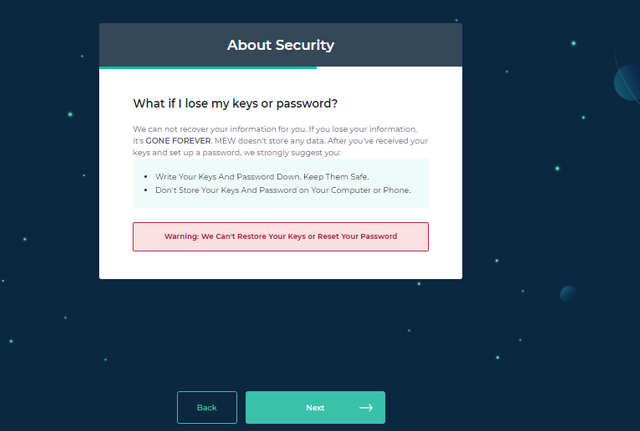
Fragmento de imagen de la interfaz de MyEtherWallet
Te sugieren que escribas tus claves privadas en físico y las resguardes bien, y que no guardes tus claves en tu computadora ni en tu teléfono. La verdad es que en la introducción que dan antes del proceso de registro es todo advertencia tras advertencia, y avisos tras avisos, pero es que ellos en realidad quieren que entiendas lo que implica el uso de su plataforma, y que asimiles que la seguridad de tus activos criptográficos dependerá exclusivamente de ti y del cuidado que tengas en el manejo de tus claves privadas.
Haces de nuevo click en "Next" y entonces llegas a la siguiente vista.
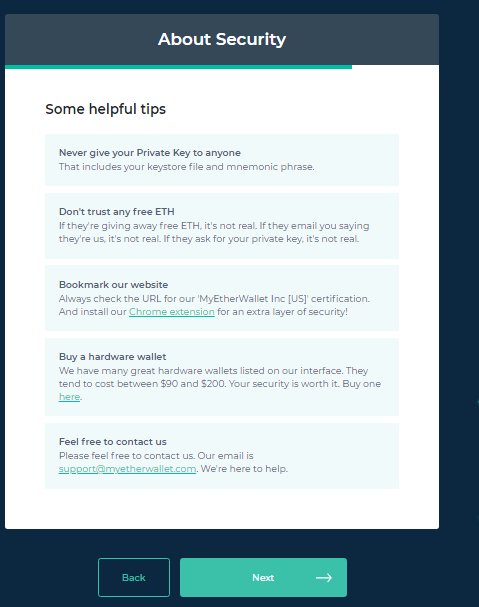
Fragmento de imagen de la interfaz de MyEtherWallet
Entre otras cosas, en dicha visualización te advierten que nunca confíes tus claves privadas a nadie y que nunca confies en regalos o concursos que regalen criptomonedas. También recomiendan que pongas su sitio en tus Favoritos y que instales su extensión de seguridad del browser, para tu mayor seguridad.
Haces click en "Next" otra vez y te lleva a la siguiente pantalla que puedes ver en la imagen de abajo
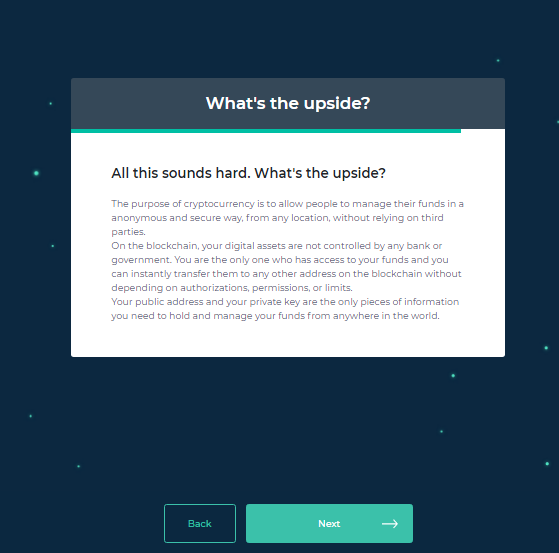
Fragmento de imagen de la interfaz de MyEtherWallet
De nuevo das click en Next y te lleva a la pantalla donde te felicitan por haber visto toda la introducción de su plataforma.
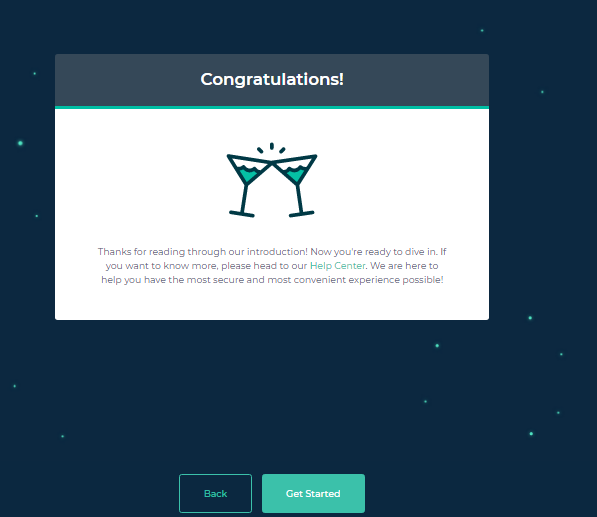
Fragmento de imagen de la interfaz de MyEtherWallet
Ahora es cuando verdaderamente empieza el proceso de registro, para ello haces click en el botón que dice "Get Started". Una vez lo hayas hecho verás algo como lo que sigue.
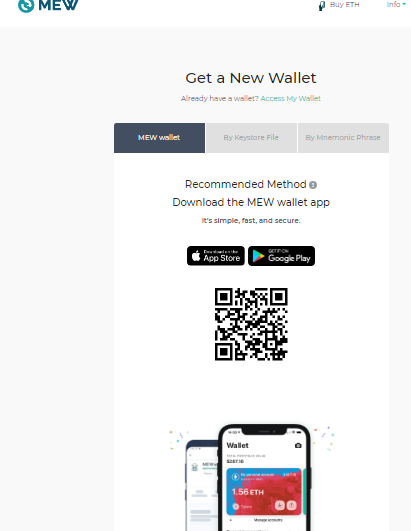
Fragmento de imagen de la interfaz de MyEtherWallet
Como ves, puedes ver, tienes tres opciones para crear tu Wallet, una con la App, otra con contraseña y otra con Frase mnemonica (o mnemotécnica). Yo elegiré registrarla (para efectos de este post) con la segunda opción; hago click entonces en la pestaña que dice "By Keystore File" y me muestra lo que sigue
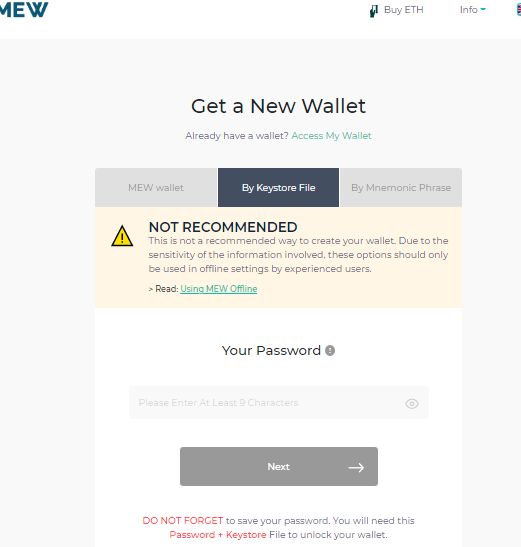
Fragmento de imagen de la interfaz de MyEtherWallet
Invento una contraseña cualquiera (te recomiendo que anotes en un papel la clave que pondrás, y te recomiendo que sea una secuencia de caráteres alfanuméricos aleatorios y sin sentido ninguno) y le doy click a "Next" y llegas a la siguiente pantalla en la que debes descargar el archivo Keystore.
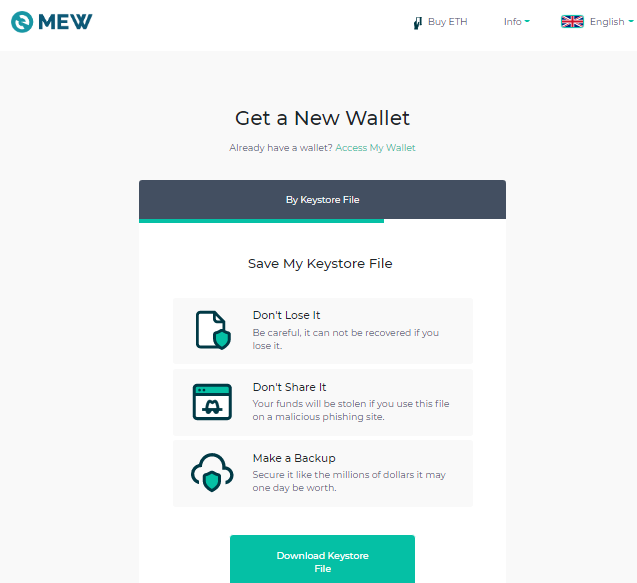
Fragmento de imagen de la interfaz de MyEtherWallet
Para ello, lógicamente haces click en el botón verde que dice "Download Keystore File". Entonces inmediatamente se descarga el archivo en tu computadora y te avisan que has completado exitosamente el registro de tu Wallet
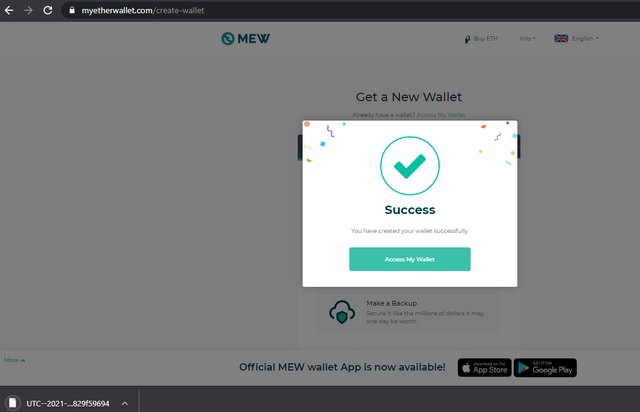
Fragmento de imagen de la interfaz de MyEtherWallet
Ahora solo te resta abrir el archivo TXT que descargaste y que posee la dirección de tu cuenta, y luego hacer click en el botón que dice "Access my Wallet". Una vez que lo haces llegas a la pantalla de abajo
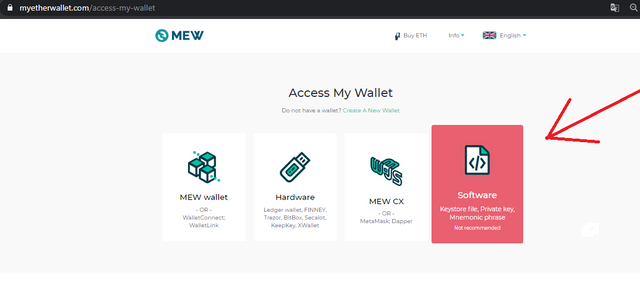
Fragmento de imagen de la interfaz de MyEtherWallet
Debido al tipo de registro que elegí, debo acceder a mi Wallet a través de la opción que les señalo con la flecha roja, es decir, esa es la opción para acceder a través de Clave Privada. Entonces al hacer click allí verás esto.
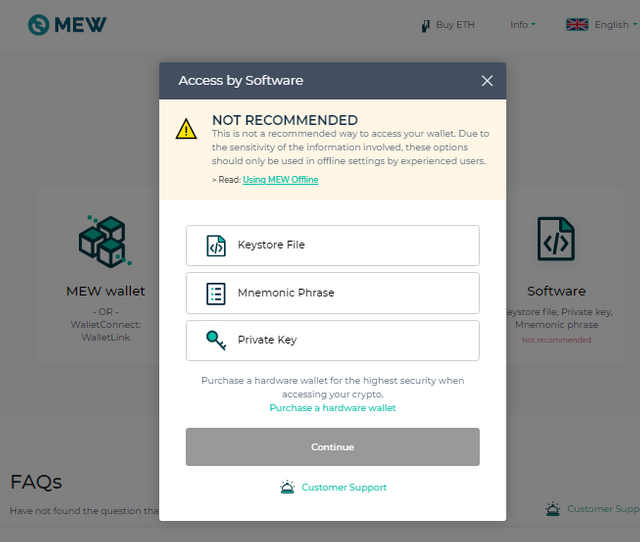
Fragmento de imagen de la interfaz de MyEtherWallet
Yo elijo entrar a través de la "Private Key" o sea, acceder a mi Wallet a través de mi clave privada. Tal vez no sabes cuál es tu clave privada, te aclaro, que en el archivo de texto que te descargaste durante el registro de tu Wallet, leeras una parte que dice "ciphertext" entonces, la serie de caracteres alfanuméricos que están entre comillas y que inmediatamente ves al lado de esa palabra, es la clave de tu Wallet (no olvides que debes resguardar muy bien todos los datos de tu Wallet). Por cierto que la dirección de tu Wallet es la serie de caracteres alfanuméricos que también están entre comillas y al lado de la palabra "address".
Como ya les mencioné, elijo entrar a través de mi Private Key, por lo que hago click en esa opción, luego le doy click a "Continue" y me lleva esta ventana.
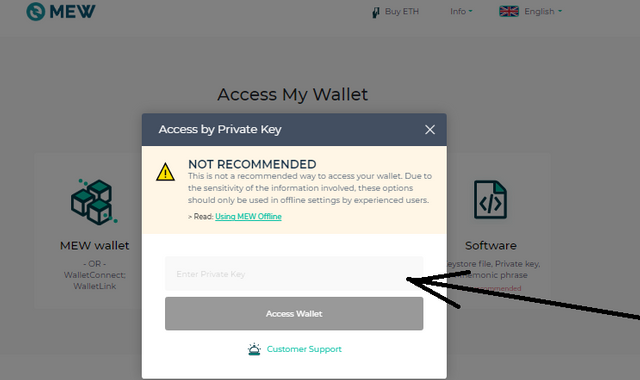
Fragmento de imagen de la interfaz de MyEtherWallet
En el campo de texto que les señalo con la flecha (en la imagen de arriba), colocan su clave privada y luego hacen click en el botón "Access Wallet".
Una vez que lo hacen inmediatamente ya pueden visualizar y manejar su billetera porque habrán abierto sesión.
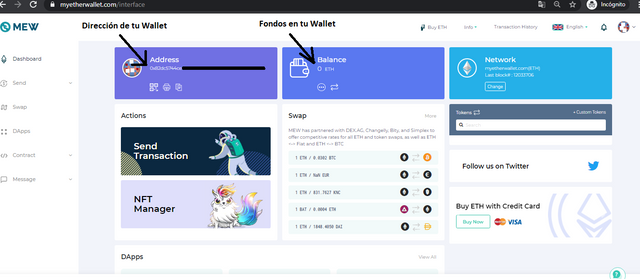
Fragmento de imagen de la interfaz de MyEtherWallet
Ahora pueden ver la interfaz de su Wallet a través del dashboard, múltiples opciones y la información de su Cuenta. He señalado con flechas los puntos donde pueden ver la dirección exacta de su Wallet y los fondos o balance en ETH que posee. En este caso, como acabo de registrar dicha cuenta para propósitos de este post, tiene 0 ETH en el balance.
Si desean recibir fondos de algún tercero, solo deben darle la dirección de su Wallet. En el caso de ustedes tener ya fondos en su balance y de querer enviarlos a la cuenta de otra persona, deben tener la dirección de Wallet de dicha persona. Una vez que la tienen, hacen click en la opción "Send", y verán lo que sigue.
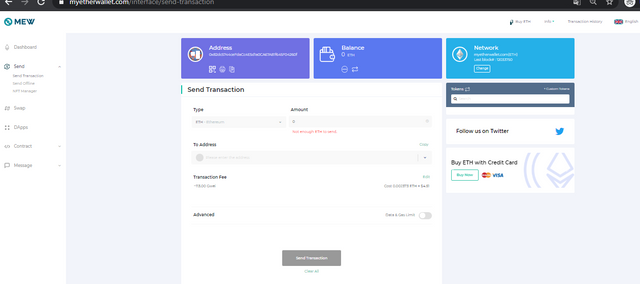
Fragmento de imagen de la interfaz de MyEtherWallet
Entonces colocas la dirección de la cuenta receptora, el monto que quieres enviar y haces click en el botón "Send Transaction". Ojo, las transacciones en la red de ETH cobran una comisión en Gas (no quiero profundizar en eso, pero es simplemente que debes tener fondos en tu cuenta o Wallet para poder realizar cualquier transferencia de ETH o tokens vinculados.
Ya que es muy importante, démosle también un vistazo a la opción "Dapps"
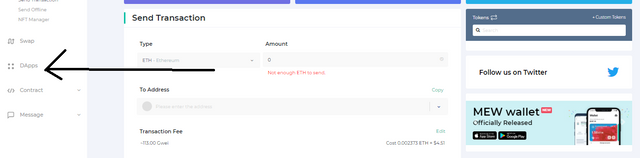
Fragmento de imagen de la interfaz de MyEtherWallet
Al hacer click allí llegas a esta pantalla que puedes ver en la imagen de abajo
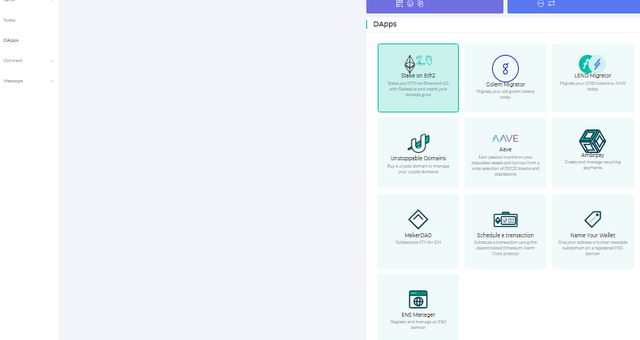
Fragmento de imagen de la interfaz de MyEtherWallet
Son variadas las opciones en dicha sección, van desde las que permiten hacer stake de tus ETH en Ethereum 2.0 para recibir recompensas, hasta colatelarizar ETH por DAI y nombrar tu billetera. Puedes ir explorando todas las opciones por ti mismo, pero a efectos de este post (y a modo de ejemplo), solo entraré en una de las opciones. Entraré en la opción Aave que permite ganar un ingreso pasivo por los fondos o activos depositados y pedir prestado de una amplia selección de tokens ERC20 y monedas estables.
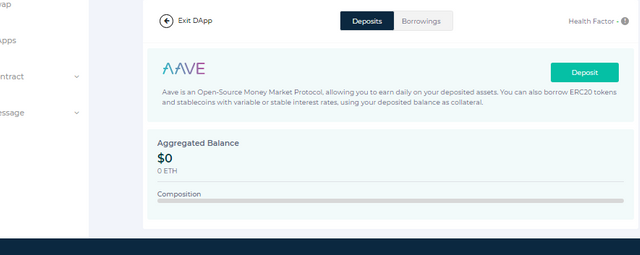
Fragmento de imagen de la interfaz de MyEtherWallet
Así se ve (como en la imagen de arriba).
En fin, todo lo demás que necesites saber al respecto de tu Wallet podrás irlo aprendiendo en función de lo curioso que seas al revisar e indagar sobre las distintas opciones que existen en la interfaz y del manejo que hagas de tu Wallet.
Conclusión
Como pudo apreciarse, el manejo de las Wallets que registras con MyEtherWallet es muy intuitivo y sencillo; hasta sin mucha exploración puede entenderlo cualquier persona.
El registro en MyEtherWallet es tedioso, lo sé, pero bien vale la pena por las funcionalidades y las ventajas que ofrece, créanme. Una vez registrado tienes una Wallet donde puedes manejar tus fondos de ETH y todos los de la Red de Ethereum (todos los tokens de la red ERC-20).
Además, tienes la opción de manejar Dapps de la Red de Ethereum, lo cual es una enorme ventaja, por lo que si quieres estar en el mundo de las DeFi, y los contratos inteligentes, no te puede faltar una Wallet de este tipo. Por cierto, una cosa más para propósitos informativos; debes saber que en la plataforma de MyEtherWallet tienes la opción de comprar ETH con tu tarjeta de Crédito Visa o Mastercard.
Espero mi post les haya parecido útil e interesante.
Agradecimientos de antemano a:
@steemitblog
@steemcurator01
@steemcurator02
@yohan2on
Hi @prosperamente
Thanks for attending the 5th Crypto course and for your effort in doing the given homework task.
Feedback
This is excellent work. Well done! You've indeed explored the various key features in MEW, explained and demonstrated how to proceed with them using relevant well edited screenshots. Keep up the hard work.
Homework task
10
Downvoting a post can decrease pending rewards and make it less visible. Common reasons:
Submit
Thank you Professor. I will continue to do my best in all Crypto Academy homeworks! Greetings!
Downvoting a post can decrease pending rewards and make it less visible. Common reasons:
Submit
Hello Professor @yohan2on, I wanted to ask you why @ steemcurator02 annulled the vote that it gave me in this post. My post has something wrong? If so, please tell me.
Downvoting a post can decrease pending rewards and make it less visible. Common reasons:
Submit